发布时间:2023-11-05 10: 00: 00
品牌型号:联想拯救者
系统:Windows 11家庭版
软件版本:Xshell 7
Vim是一款功能强大的文本编辑器,它是从Vi发展出来的,但是增加了很多新的特性,比如代码补全、编译和错误跳转等。Vim在程序员中非常受欢迎,因为它可以提高编程的效率和质量。Vim有四种模式:正常模式、插入模式、命令模式和可视模式,每种模式都有不同的功能和快捷键。本文将介绍Vim编辑器是什么,以及如何在Xshell中使用Vim编辑进行编辑。
一、vim编辑器是什么
Vim是一个类似于Vi的文本编辑器,但是在Vi的基础上增加了很多新的特性,使得它更加强大和灵活。Vim的全称是Vi IMproved,意思是改进版的Vi。Vim可以运行在多种操作系统上,比如Linux、Windows、Mac OS等。

Vim的一个优势在于它最常用的命令都是简单的字符,这比起使用复杂的控制组合键要快得多,而且也解放了手指的大量工作,学习使用这些命令的时间很快。Vim还有很多高级功能,比如语法高亮、自动缩进、多重撤销、宏录制、插件扩展等。
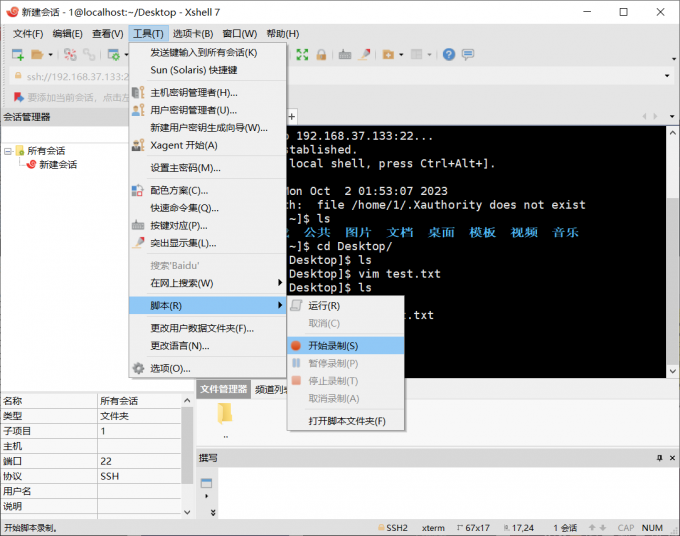
Vim有四种模式:正常模式、插入模式、命令模式和可视模式。每种模式都有不同的功能和快捷键。下面简要介绍一下这四种模式:
1、正常模式
这是Vim启动后默认进入的模式,也是最基本的模式。在这个模式下,用户可以使用键盘上的字母键来执行各种命令,比如移动光标、复制粘贴、删除替换、搜索替换等。用户也可以通过一些特定的键来切换到其他模式。
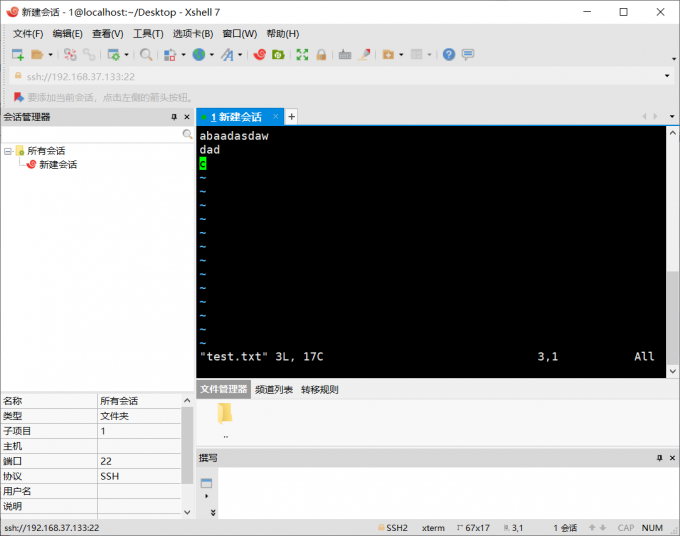
2、插入模式
这是用来输入文本的模式。用户可以通过正常模式下的i, a, o等键来进入插入模式。在这个模式下,用户可以像普通的文本编辑器一样输入文本。用户可以通过按Esc键来返回到正常模式。
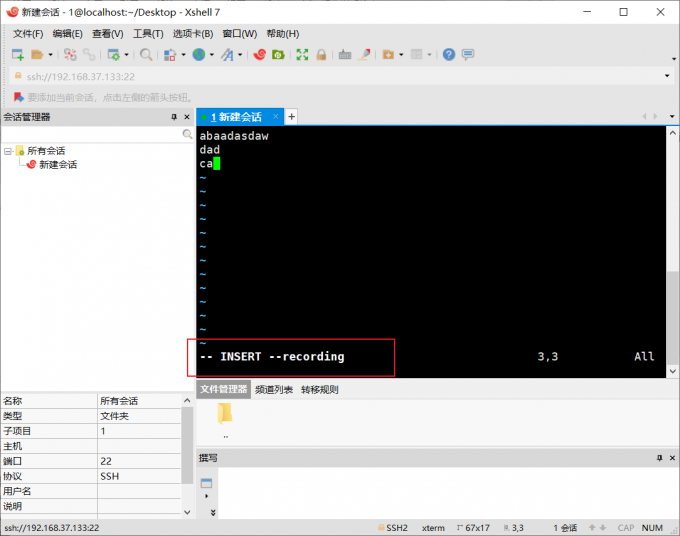
3、命令模式
这是用来输入并执行一些Vim或插件提供的指令的模式。用户可以通过正常模式下的:或/键来进入命令模式。在这个模式下,用户可以在屏幕底部输入一些指令,比如保存文件、退出程序、设置环境、调用某个功能等。用户可以通过按Enter键来执行指令,或者按Esc键来取消指令。

4、可视模式
这是用来选择文本的模式。用户可以通过正常模式下的Ctrl+v键来进入可视模式。在这个模式下,用户可以使用光标或方向键来选择文本,然后对选中的文本进行复制粘贴、删除替换、格式化等操作。用户可以通过按Esc键来退出可视模式。

二、Xshell怎么用vim编辑进行编辑
Xshell是一个支持SSH协议的终端仿真软件,它可以让用户远程登录到Linux服务器,并在终端窗口中执行各种命令。Xshell支持使用vim编辑器进行编辑,只需要在终端窗口中输入vim命令,并指定要打开或创建的文件名即可。
例如,如果要打开一个名为test.txt的文件,可以在终端窗口中输入以下命令:“vim test.txt”。
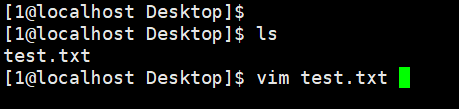
如果要创建一个新的文件,可以在终端窗口中输入以下命令:“vim new.txt”。

这样就会进入vim的正常模式,用户可以按照上面介绍的方法切换到其他模式进行编辑。在编辑完成后,用户可以使用命令模式下的“:w”命令来保存文件,或者使用“:q”命令来退出vim。如果要保存并退出,可以使用“:wq”命令。如果要放弃修改并强制退出,可以使用“:q!”命令。
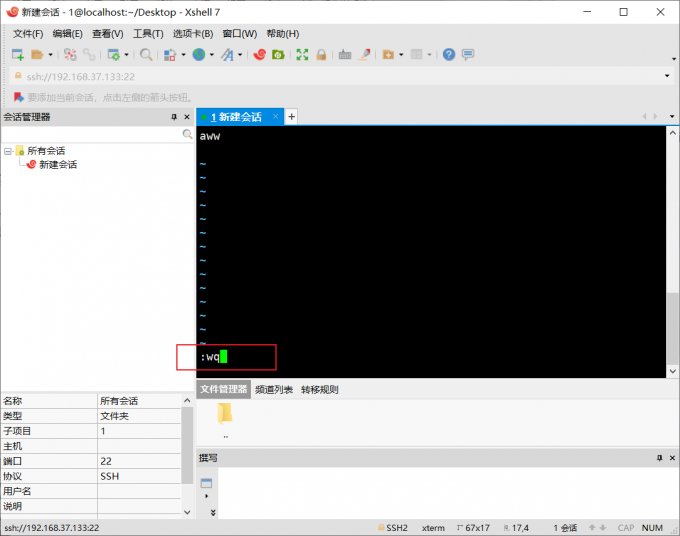
在Xshell中使用vim编辑进行编辑的时候,有一些注意事项:
1、如果要复制或粘贴文本,可以使用Xshell的右键菜单或者快捷键来实现,而不要使用vim的复制粘贴命令,因为这样可能会导致文本格式的混乱或丢失。
2、如果要在Xshell中调整窗口大小,可以使用Xshell的窗口缩放功能来实现,而不要使用vim的窗口调整命令,因为这样可能会导致文本显示的不完整或不对齐。
三、总结
本文介绍了Vim编辑器是什么,以及如何Xshell怎么用vim编辑进行编辑。Vim是一款功能强大的文本编辑器,它有四种模式:正常模式、插入模式、命令模式和可视模式,每种模式都有不同的功能和快捷键。Xshell是一个支持SSH协议的终端仿真软件,它可以让用户远程登录到Linux服务器,并在终端窗口中执行各种命令。Xshell也支持使用vim编辑器进行编辑,只需要在终端窗口中输入vim命令,并指定要打开或创建的文件名即可。
署名:Hungry
展开阅读全文
︾